備忘録的な記事でもあります。
もっと画像を生成したいけど、寝る時間だったり学校や仕事に行く時間になってしまった。
さすがにPCを付けっぱなしにするのは嫌だ!
そんな時でも安心!就寝中や出かけている時にもイラストを生成し、生成し終えたら自動でPCをシャットダウンする設定を紹介します。
Windowsの機能を使うので、特にインストールするソフトなどはありません。
また、私のPCはWindows 10です。Windows 11などでは操作が異なる場合があります。
タスクスケジューラを設定する
スポンサーリンク
①まず、「Windowsアイコン」→「Windows 管理ツール」→「タスクスケジューラ」の順でクリックします。または、青枠で囲った検索窓に「タスクスケジューラ」で検索します。
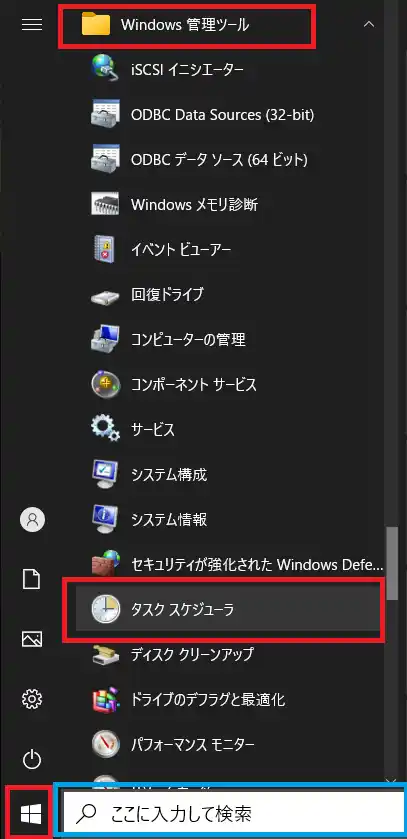
②次にタスクの作成です。
赤枠で囲った「基本タスクの作成」をクリックします。
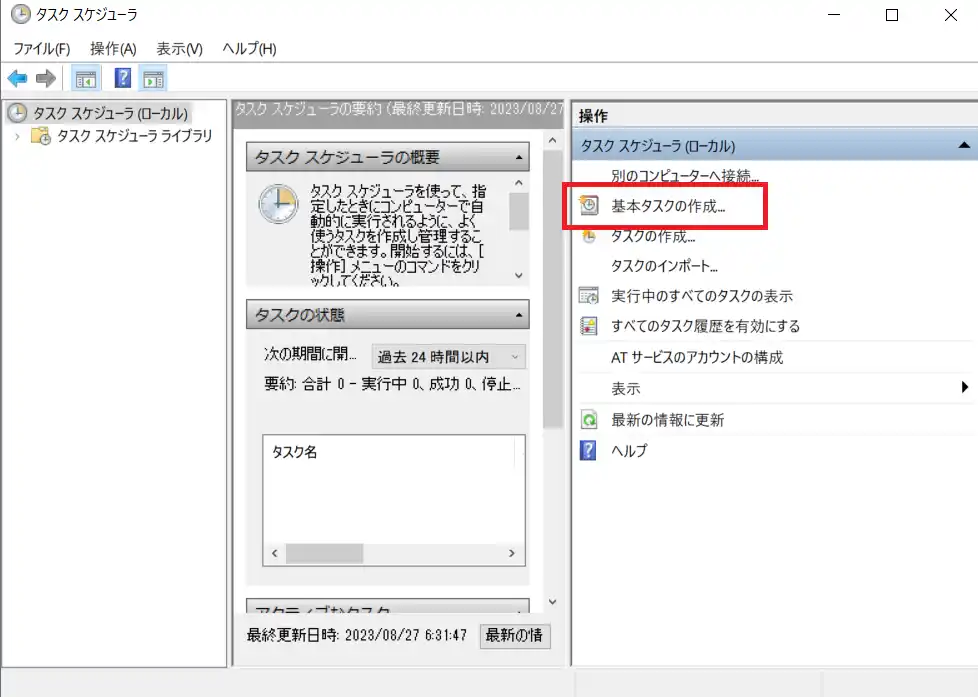
②次に、タスク名を設定します。
ここは自由に設定してください。説明欄は空白で大丈夫です。
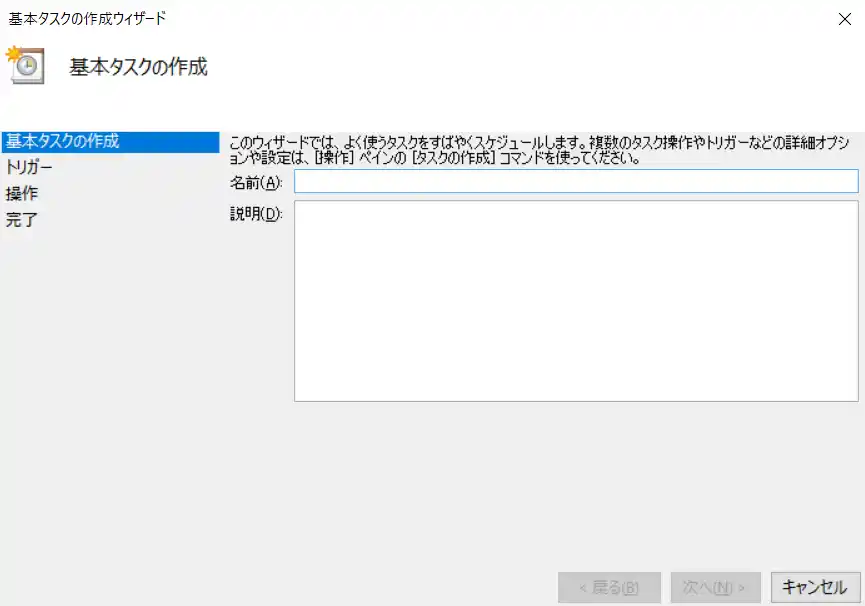
名前を入力したら、「次へ」を押します。
③次はトリガーの設定です。
ここは「1回限り」を選択してください。
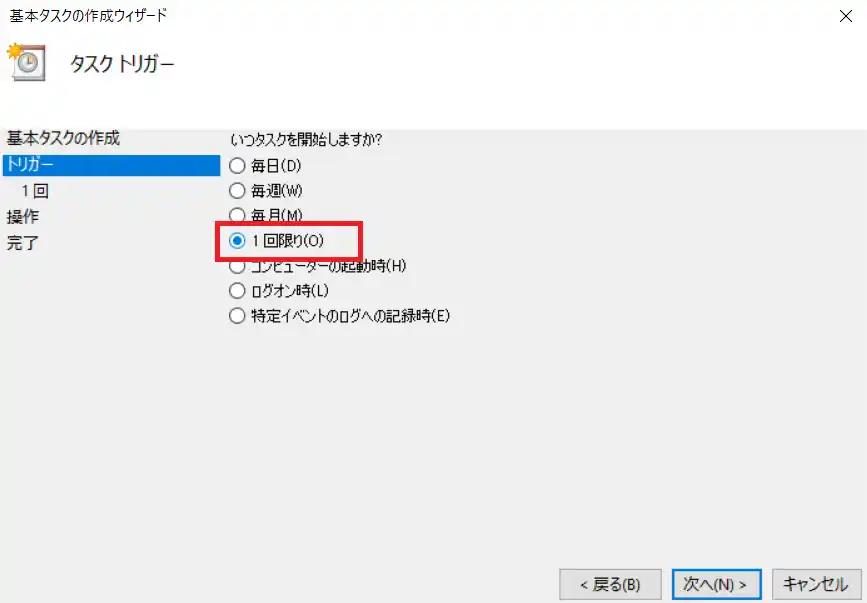
④次は何時に自動シャットダウンをするかの設定です。
時間の設定は自由ですが、画像生成が終わる頃にすれば、設定した枚数を生成し終えてからシャットダウンされるようになります。
また、「タイムゾーン間で同期」はチェックを外したままにしましょう。この設定はUTC時間(世界標準時間)を使用するという設定です。
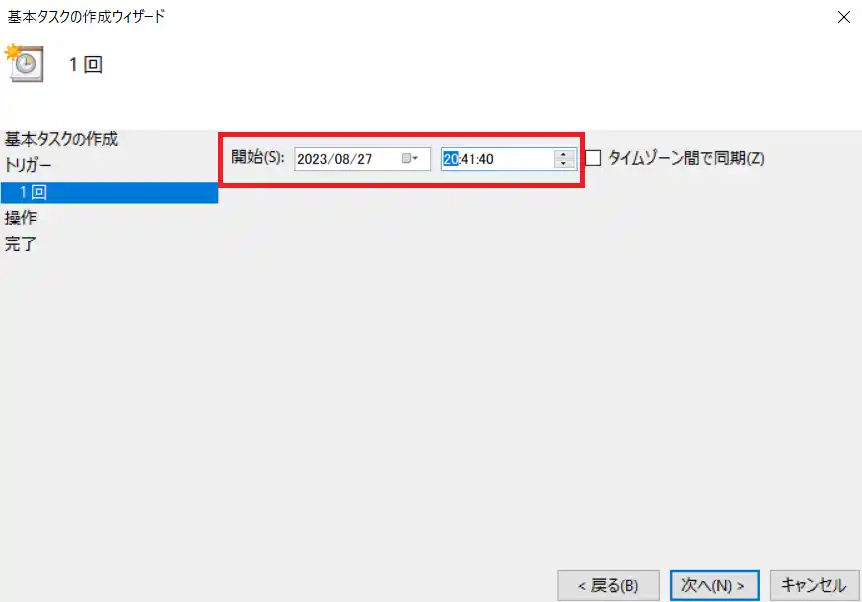
設定が終わったら「次へ」ボタンをクリック。
⑤操作はプログラムの開始にチェックが入っていることを確認してください。
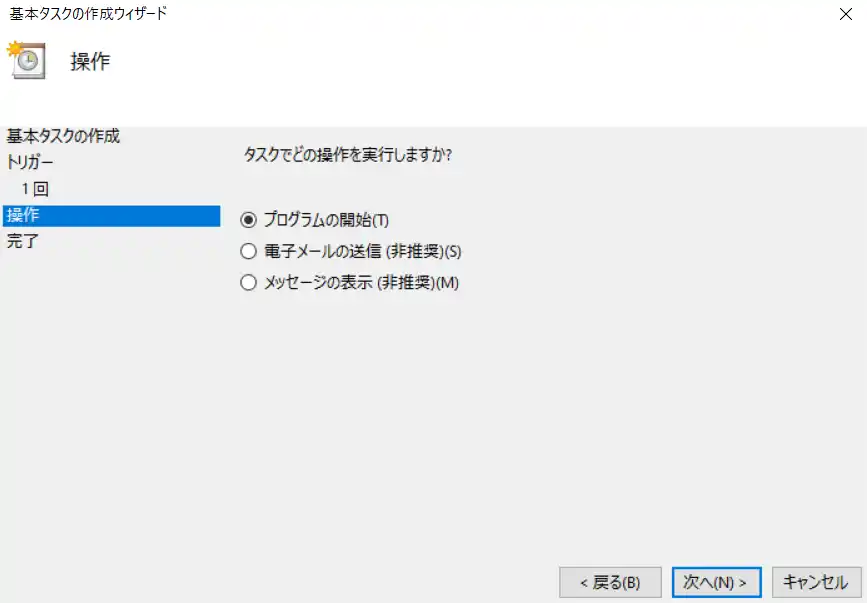
確認できたら「次へ」をクリック。
⑥プログラム/スクリプトの欄に”shutdown“と入力し、引数の追加に”/s /f“と入力します。
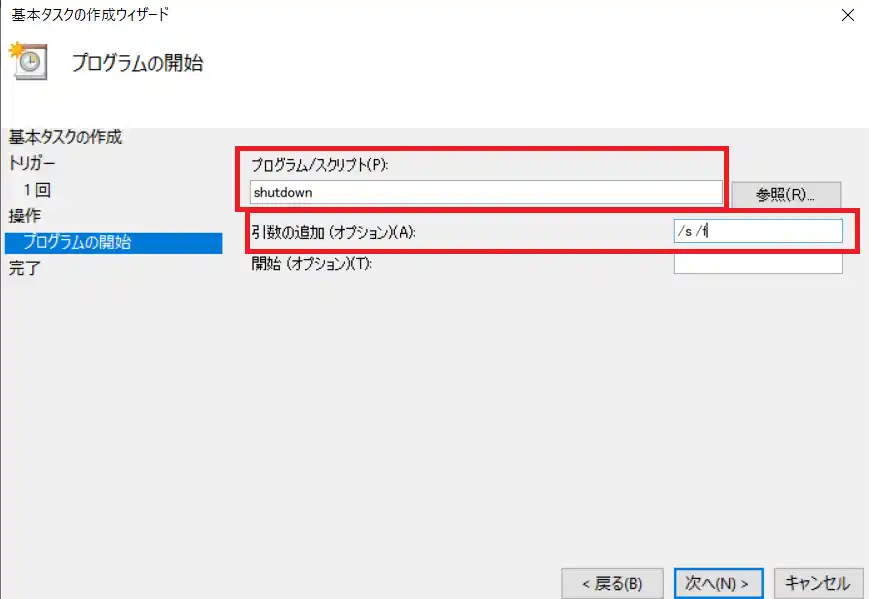
入力し終えたら「次へ」をクリック。
⑦あとは「完了」をクリックするだけです。
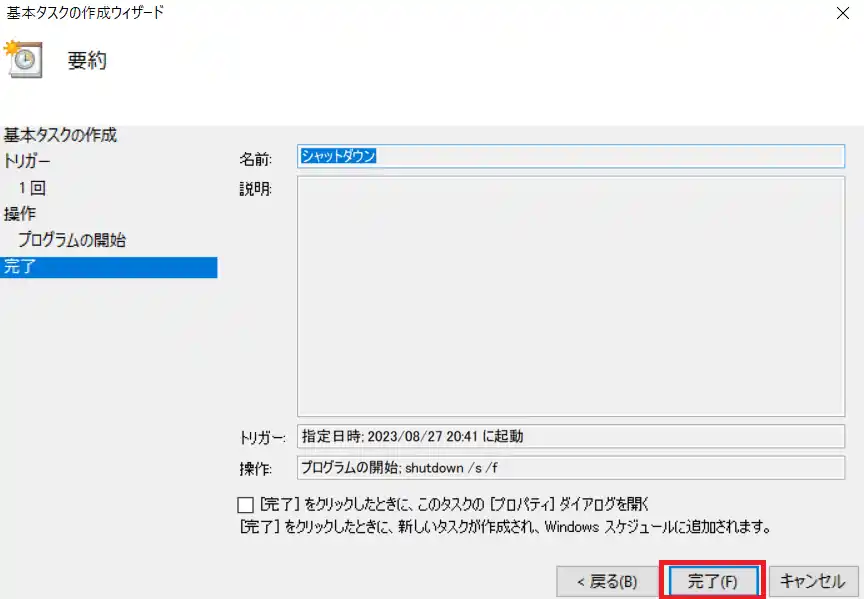
これで、時間になれば自動的にシャットダウンが実行されます。
それでは!




コメント